| 如果您的Excel文件中有批注的内容,那么,如何在打印的时候,连同批注一起打印到纸张上呢?
以下为几种方法,希望对您有所帮助。
一、页面设置批注
执行菜单操作“文件”→“页面设置”,打开如下图的对话框!
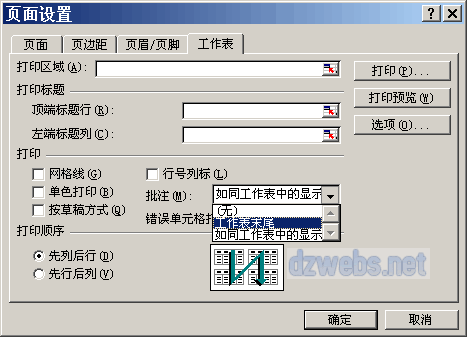
如上图,切换到“工作表”选项卡,然后,在对话框中找到“批注”,在其右方如上图一样,进行选择,可以选择“无”,也可以选择“工作表末尾”和“同同工作表中的显示”,这三项,只要不显示“无”就可以了。
二、视图菜单操作批注
执行菜单操作“视图”→“批注”,如下图!
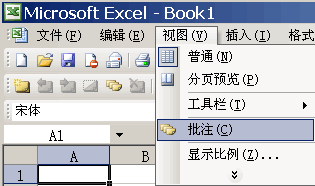
这样一来,批注就显示在工作表中了,当打印的时候,会自动打印批注!
三、工具选项中的批注
执行菜单操作“工具”→“选项”,弹出如下图的对话框!

切换到“视图”选项卡,然后找到“批注”,将“批注和标识符”前面的单选钮选中即可。 | 





